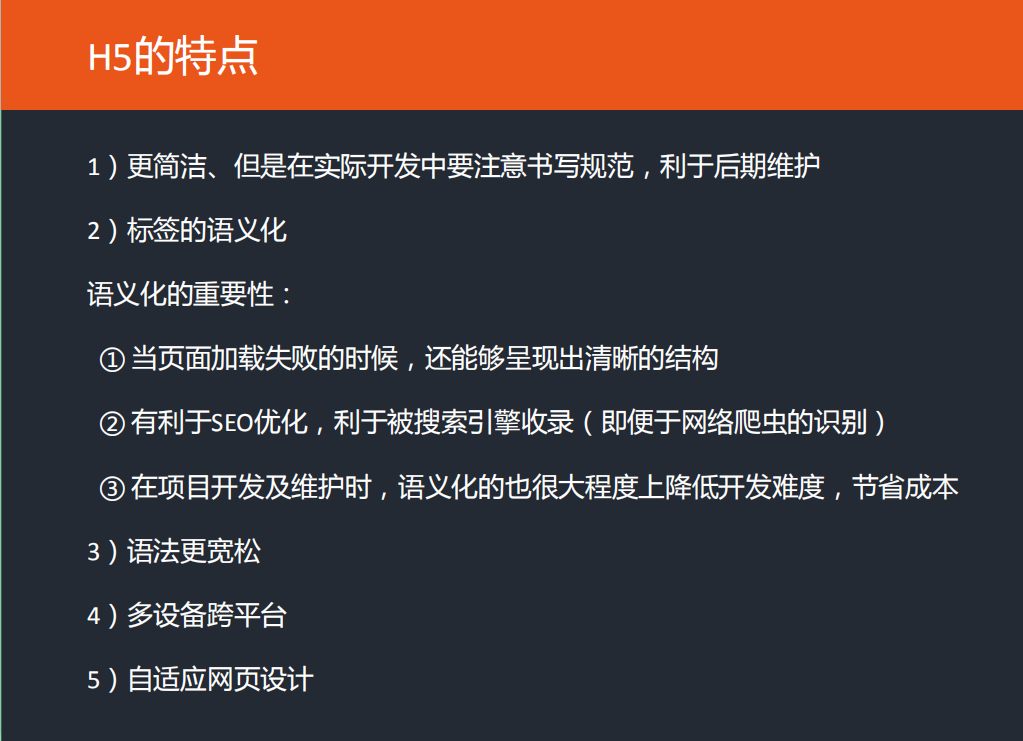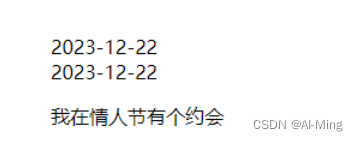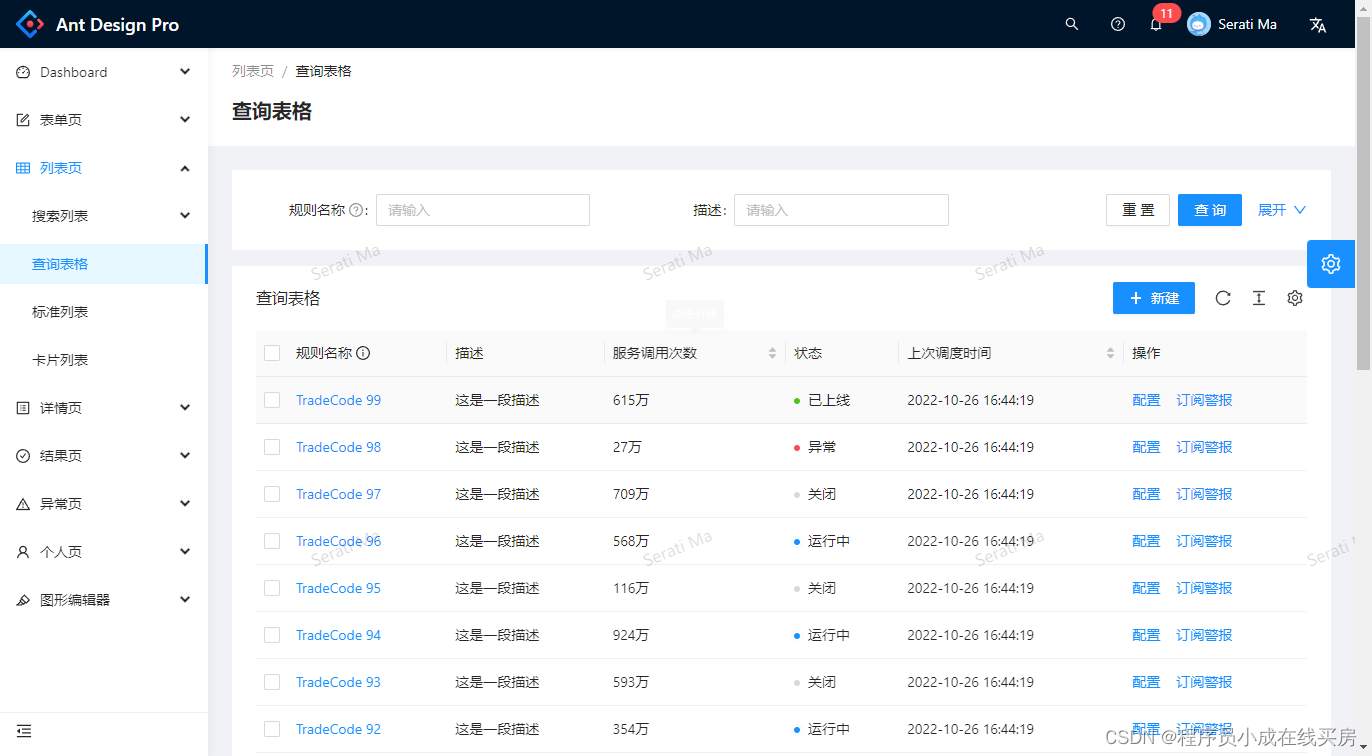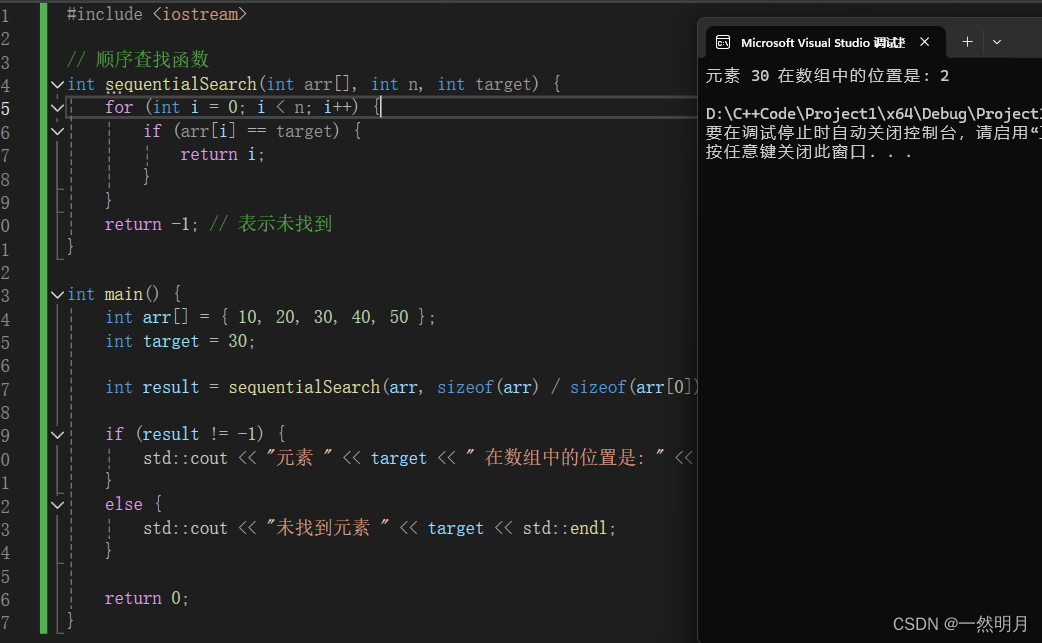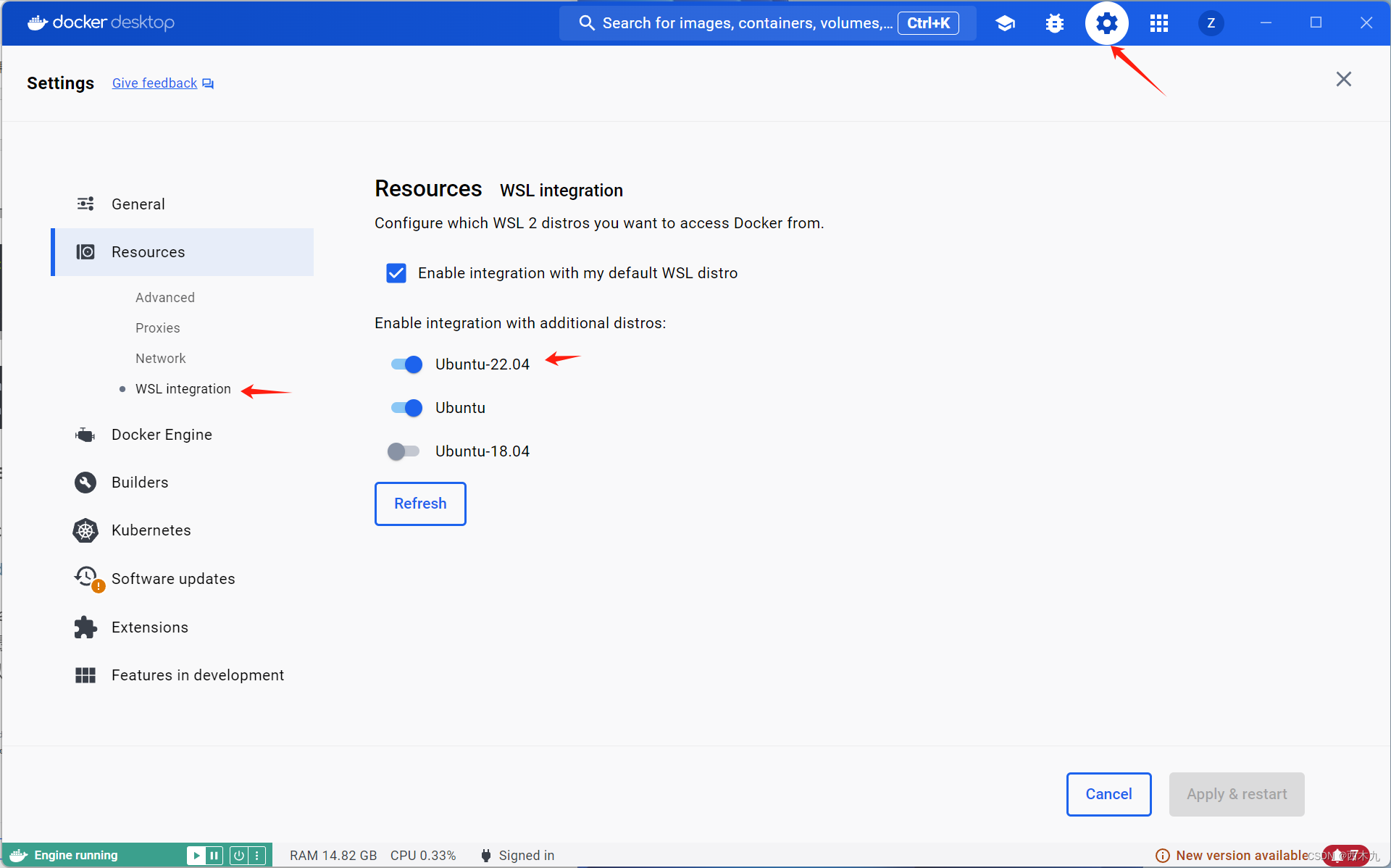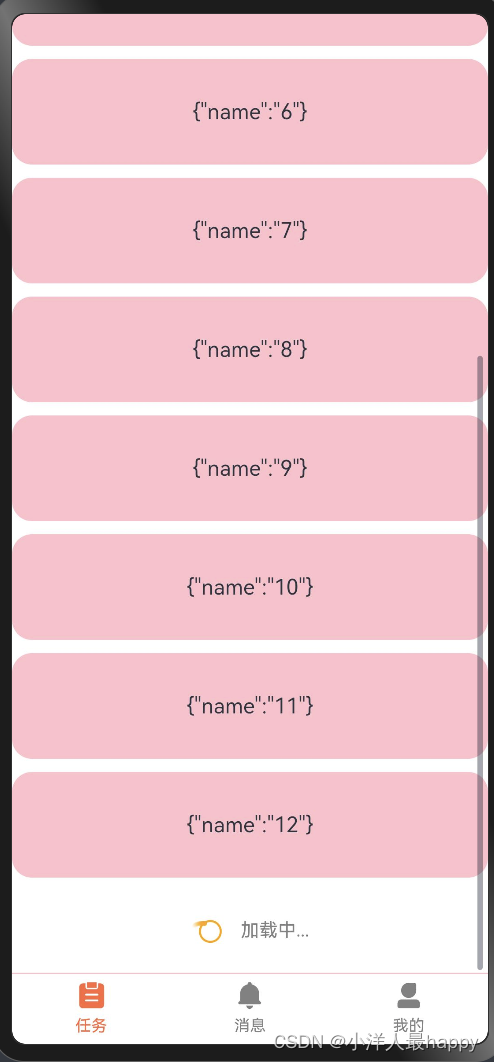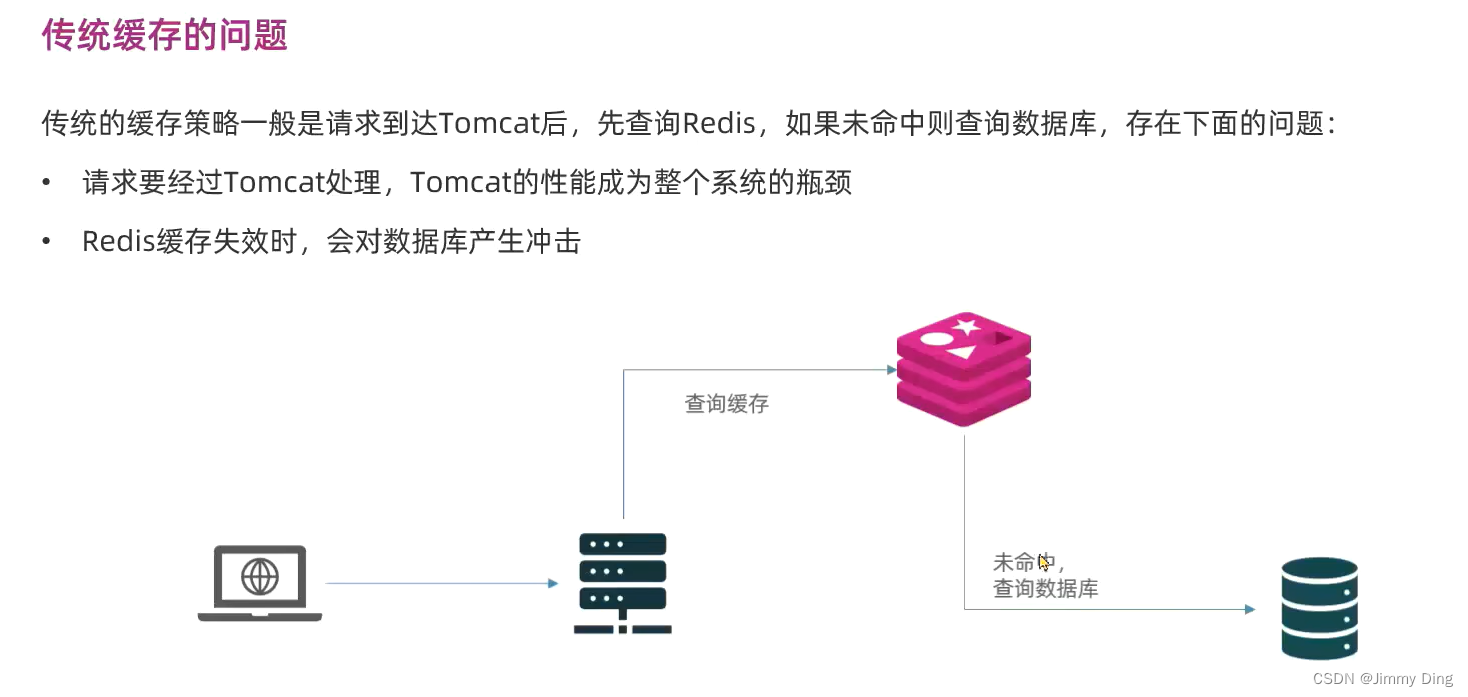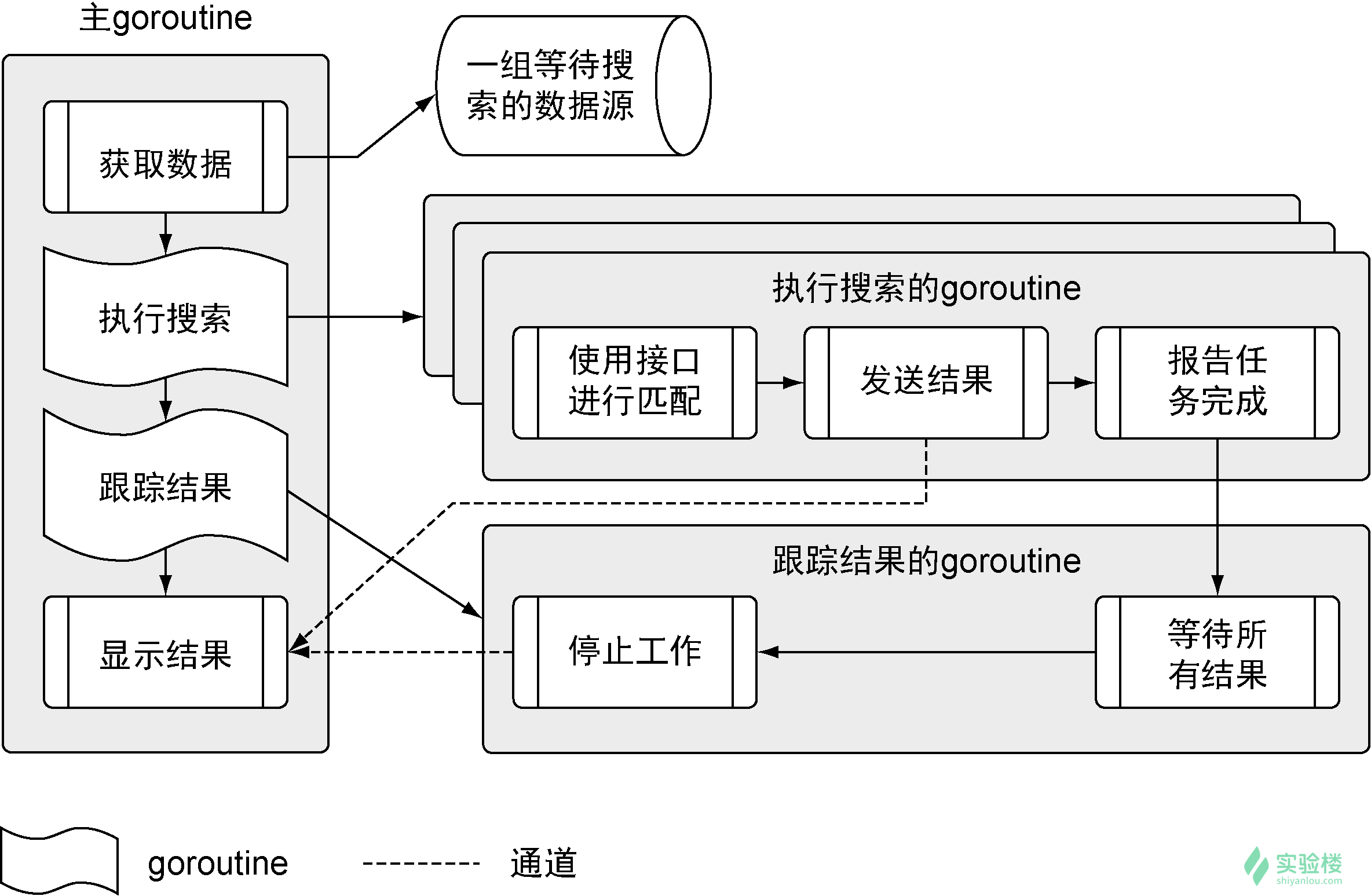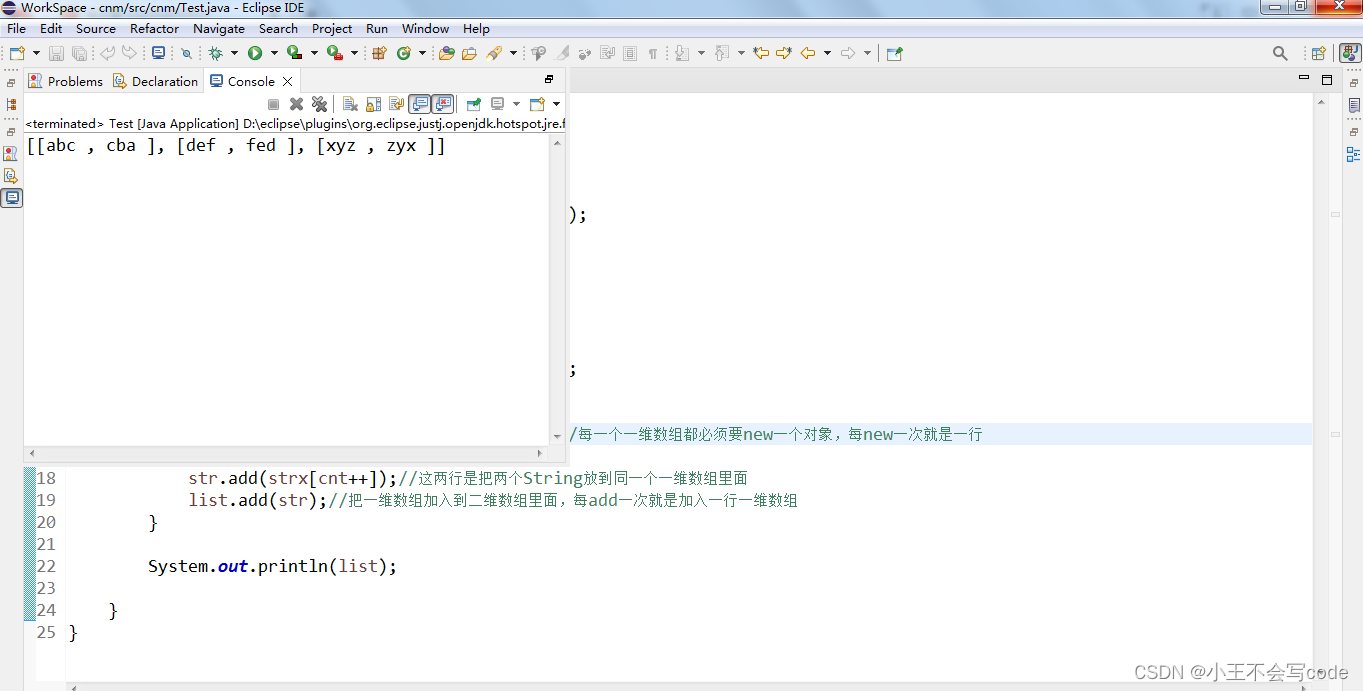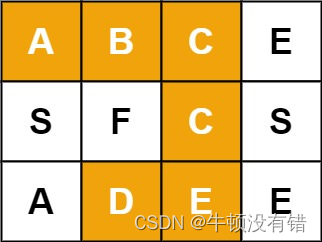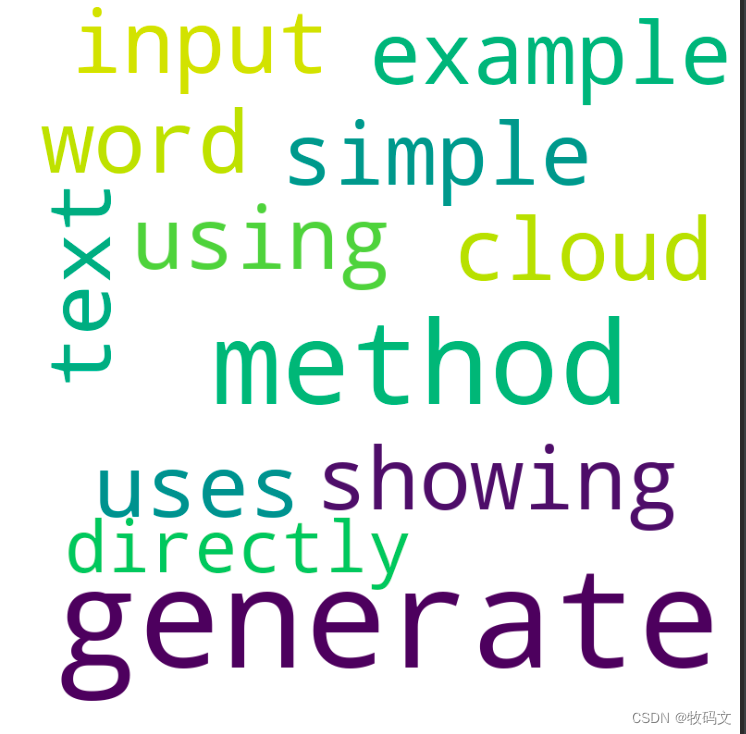HTML5 引入了 <video> 标签,允许开发者在网页中直接嵌入视频文件,而不需要依赖第三方插件。本文将全面介绍 <video> 标签的各种属性,并通过实例代码详细说明其用法。
一、基础用法
1. 基本结构
HTML5 中使用 <video> 标签嵌入视频文件,最简单的形式如下:
<video src="video-file.mp4" controls></video>
在这个示例中,src 属性指定视频文件的路径,controls 属性使浏览器显示视频控件。
2. 示例代码
<!DOCTYPE html>
<html lang="en">
<head>
<meta charset="UTF-8">
<meta name="viewport" content="width=device-width, initial-scale=1.0">
<title>HTML5 Video Example</title>
</head>
<body>
<h1>HTML5 Video Example</h1>
<video src="video-file.mp4" controls>
Your browser does not support the video element.
</video>
</body>
</html>
这段代码将在网页上显示一个视频播放器,如果浏览器不支持 <video> 标签,将显示替代文本 “Your browser does not support the video element.”。
二、属性详解
1. src
指定视频文件的 URL,可以是相对路径或绝对路径。
<video src="path/to/your-video-file.mp4" controls></video>
2. controls
显示视频控件(播放、暂停、音量、全屏等)。
<video src="video-file.mp4" controls></video>
3. autoplay
视频文件在页面加载完成后自动播放。需要注意的是,为了用户体验,很多浏览器默认禁止自动播放,特别是移动设备。
<video src="video-file.mp4" controls autoplay></video>
4. loop
视频文件播放结束后自动重新播放。
<video src="video-file.mp4" controls loop></video>
5. muted
初始加载时将视频设置为静音。
<video src="video-file.mp4" controls muted></video>
6. preload
提示浏览器在页面加载时如何处理视频文件。可能的值有:
none:不预加载视频文件。metadata:只预加载视频文件的元数据。auto:浏览器选择最佳方式预加载视频文件。
<video src="video-file.mp4" controls preload="auto"></video>
7. width 和 height
设置视频播放器的宽度和高度(以像素为单位)。
<video src="video-file.mp4" controls width="640" height="360"></video>
8. poster
在视频播放之前显示的预览图像(封面图)。
<video src="video-file.mp4" controls poster="poster-image.jpg"></video>
9. crossorigin
控制跨域资源共享 (CORS),允许你配置是否可以加载跨域资源。
anonymous:不使用凭据。use-credentials:使用凭据(如 Cookies)。
<video src="video-file.mp4" controls crossorigin="anonymous"></video>
三、支持多种视频格式
由于不同浏览器对视频格式的支持不同,通常需要提供多种格式的视频文件,以确保兼容性。可以使用多个 <source> 标签来定义不同格式的视频文件。
<video controls width="640" height="360" poster="poster-image.jpg">
<source src="video-file.mp4" type="video/mp4">
<source src="video-file.webm" type="video/webm">
<source src="video-file.ogv" type="video/ogg">
Your browser does not support the video element.
</video>
示例代码
<!DOCTYPE html>
<html lang="en">
<head>
<meta charset="UTF-8">
<meta name="viewport" content="width=device-width, initial-scale=1.0">
<title>HTML5 Video Example with Multiple Formats</title>
</head>
<body>
<h1>HTML5 Video Example with Multiple Formats</h1>
<video controls width="640" height="360" poster="poster-image.jpg">
<source src="video-file.mp4" type="video/mp4">
<source src="video-file.webm" type="video/webm">
<source src="video-file.ogv" type="video/ogg">
Your browser does not support the video element.
</video>
</body>
</html>
四、使用 JavaScript 控制视频
HTML5 提供了丰富的 JavaScript API,可以用来控制视频播放。以下是一些常用的属性和方法:
1. 常用属性
video.currentTime:获取或设置当前播放时间(秒)。video.duration:获取视频总时长(秒)。video.paused:返回视频是否暂停。video.volume:获取或设置音量(0.0 到 1.0)。video.playbackRate:获取或设置播放速度。
2. 常用方法
video.play():播放视频。video.pause():暂停视频。video.load():重新加载视频文件。video.requestFullscreen():全屏播放视频(需要浏览器支持)。
示例代码
<!DOCTYPE html>
<html lang="en">
<head>
<meta charset="UTF-8">
<meta name="viewport" content="width=device-width, initial-scale=1.0">
<title>HTML5 Video Control with JavaScript</title>
</head>
<body>
<h1>Control HTML5 Video with JavaScript</h1>
<video id="myVideo" src="video-file.mp4" controls width="640" height="360"></video>
<br>
<button onclick="playVideo()">Play</button>
<button onclick="pauseVideo()">Pause</button>
<button onclick="stopVideo()">Stop</button>
<button onclick="muteVideo()">Mute/Unmute</button>
<script>
var video = document.getElementById('myVideo');
function playVideo() {
video.play();
}
function pauseVideo() {
video.pause();
}
function stopVideo() {
video.pause();
video.currentTime = 0; // Reset playback position to the start
}
function muteVideo() {
video.muted = !video.muted; // Toggle mute
}
</script>
</body>
</html>
在这个示例中,我们通过 JavaScript 控制视频的播放、暂停、停止和静音。video.pause() 方法用于暂停视频,video.currentTime = 0 将播放位置重置到开始。
五、使用 <track> 标签添加字幕
HTML5 提供了 <track> 标签,可以用来为视频添加字幕、章节标题、描述等。以下是一个添加字幕的示例:
示例代码
<!DOCTYPE html>
<html lang="en">
<head>
<meta charset="UTF-8">
<meta name="viewport" content="width=device-width, initial-scale=1.0">
<title>HTML5 Video with Subtitles</title>
</head>
<body>
<h1>HTML5 Video with Subtitles</h1>
<video controls width="640" height="360">
<source src="video-file.mp4" type="video/mp4">
<track src="subtitles-en.vtt" kind="subtitles" srclang="en" label="English">
Your browser does not support the video element.
</video>
</body>
</html>
在这个示例中,<track> 标签用于加载字幕文件。kind="subtitles" 指定轨道类型为字幕,srclang 指定字幕语言,label 为字幕轨道提供标签。
字幕文件 (.vtt 格式) 示例:
WEBVTT
1
00:00:00.000 --> 00:00:10.000
Hello, welcome to our video tutorial.
2
00:00:10.000 --> 00:00:20.000
In this section, we will learn about HTML5 video.